O WordPress 5.0 foi lançado há apenas algumas horas. É a primeira e única grande versão do WordPress de 2018, com um conjunto totalmente novo de melhorias e algumas grandes mudanças. Neste artigo, mostraremos o que há de novo no WordPress 5.0 e quais recursos você deve experimentar depois de atualizar seus sites.
O WordPress 5.0 é uma versão importante e, a menos que você esteja em um serviço de hospedagem gerenciada do WordPress, terá de iniciar a atualização manualmente.
Importante: Não se esqueça de criar um backup completo do WordPress antes de iniciar a atualização.
Apresentando o Gutenberg, o novo editor baseado em blocos
O WordPress 5.0 vem com um editor completamente novo, com o codinome Gutenberg. Ele é um editor baseado em blocos que permite aos usuários criar belos layouts usando blocos de conteúdo.
O antigo editor do WordPress era uma simples janela de texto. Embora funcionasse bem, era necessário usar abordagens diferentes para adicionar imagens, criar galerias, códigos de acesso, incorporações de vídeo e outros elementos de conteúdo.
O novo editor os substitui por uma experiência de escrita simplificada, em que cada elemento de conteúdo é envolvido em um bloco. Você pode movê-los pelo editor, alterar suas configurações e criar layouts atraentes sem escrever código.
Por padrão, ele vem com vários blocos para adicionar os elementos de conteúdo mais usados. Isso inclui blocos para adicionar imagens, áudio, vídeo, galeria de fotos, imagem de capa, listas, citações, mídia, texto, botões e muito mais.
Os blocos vêm com sua própria barra de ferramentas e configurações. Além das opções básicas de formatação, você também pode alterar a largura, as cores e outros atributos.
Os widgets também são incluídos como blocos, de modo que você pode adicionar facilmente códigos de acesso, postagens recentes, comentários recentes, categorias e arquivos.
Se você dependia da adição de códigos de acesso aos seus artigos, poderá continuar a usá-los como um bloco.
O novo editor também facilita muito as incorporações. Basta expandir a seção de incorporações sob o botão Adicionar bloco e você poderá ver todas as opções de incorporações compatíveis.
Isso facilita muito a adição de vídeos, tweets e incorporações do Facebook. Cada incorporação é seu próprio bloco, portanto, você pode ajustar suas configurações como qualquer outro bloco.
Se você se sentir um pouco distraído com a barra lateral de administração do WordPress, basta alternar para o modo de tela cheia sem distrações. Isso ocultará a barra lateral de administração do WordPress e você terá muito mais espaço para projetar seu conteúdo.
Você encontrará todos os recursos usuais de edição de postagens organizados sob a barra lateral. Isso inclui opções de publicação e salvamento, permalink ou post-slug, categorias e tags, trecho e muito mais.
Criar e reutilizar blocos
Se você costuma adicionar itens com o mesmo estilo ou conteúdo, agora pode salvá-los como blocos reutilizáveis para usá-los mais tarde, quando necessário.
Basta editar um bloco que você deseja tornar reutilizável. Quando estiver satisfeito com ele, clique nos pontos do menu na barra de ferramentas de blocos e selecione “Add to reusable blocks” (Adicionar a blocos reutilizáveis).
Será solicitado que você forneça um nome para esse bloco. Depois disso, o WordPress o salvará como um bloco reutilizável. Você pode encontrá-lo no botão Add Blocks e reutilizá-lo em outras postagens.
Edição de conteúdo existente após a atualização para o WordPress 5.0
O WordPress 5.0 não afetará seu conteúdo antigo, e você ainda poderá editar artigos antigos. Ao editar um artigo antigo, você verá seu conteúdo dentro de um bloco de editor “Clássico”.
Você pode continuar editando o artigo dentro do bloco clássico. Também é possível dividi-lo em vários blocos, o que permitirá que você use todos os recursos do novo editor do WordPress.
Ainda posso usar o antigo editor do WordPress?
Sim, você pode usar o antigo editor do WordPress simplesmente instalando e ativando o plug-in Classic Editor. Para obter mais detalhes, consulte nosso guia passo a passo sobre como instalar um plug-in do WordPress.
Após a ativação, o plug-in desativará o novo editor baseado em blocos e você poderá usar o WordPress com o antigo editor clássico com o qual está acostumado. Para obter mais detalhes, consulte nosso artigo sobre como desativar o Gutenberg e manter o editor clássico no WordPress.
Twenty Nineteen – O novo tema padrão do WordPress
O WordPress 5.0 vem com um novo tema padrão chamado Twenty Nineteen. Ele é um tema versátil e minimalista do WordPress que pode ser usado para iniciar um blog ou criar um site.
O Twenty Nineteen é baseado no tema inicial Gutenberg, o que significa que é totalmente compatível com o novo editor do WordPress. Ele oferece uma tela limpa com o mínimo de distrações, o que lhe dá a liberdade de experimentar o novo editor e criar belos layouts para suas postagens e páginas do WordPress.
Compatibilidade do WordPress 5.0 com temas e plug-ins
O WordPress 5.0 traz uma grande mudança na forma como os usuários criam conteúdo usando o WordPress. Ele está em desenvolvimento há algum tempo, o que deu aos desenvolvedores de plugins e temas tempo suficiente para testar seus produtos e adicionar compatibilidade com o novo editor.
A maioria dos plug-ins essenciais do WordPress, como WPForms e Yoast SEO, já é compatível com o WordPress 5.0 e o novo editor.
Todas as principais lojas de temas do WordPress também tornaram seus temas compatíveis com o novo editor.
No entanto, se um plug-in ou tema em seu site não estiver funcionando corretamente, entre em contato com o desenvolvedor do plug-in ou do tema e solicite a atualização.
Se não obtiver resposta, você poderá desativar temporariamente o plug-in/tema e encontrar uma alternativa. Como alternativa, você pode instalar o Editor Clássico até que seu plugin/tema favorito seja substituído.
Esperamos que este artigo tenha lhe oferecido uma boa visão do que há de novo no WordPress 5.0. Estamos particularmente entusiasmados com o novo editor do WordPress e com as novas maneiras de criar conteúdo no WordPress. Com o que você está animado?
Se você gostou deste artigo, inscreva-se em nosso canal do YouTube para receber tutoriais em vídeo sobre o WordPress. Você também pode nos encontrar no Twitter e no Facebook.

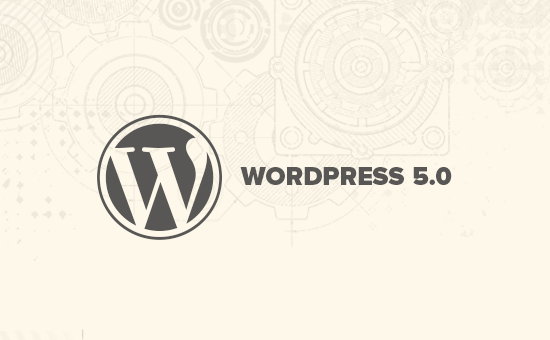
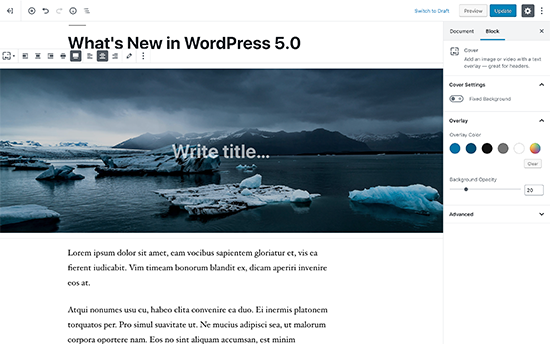
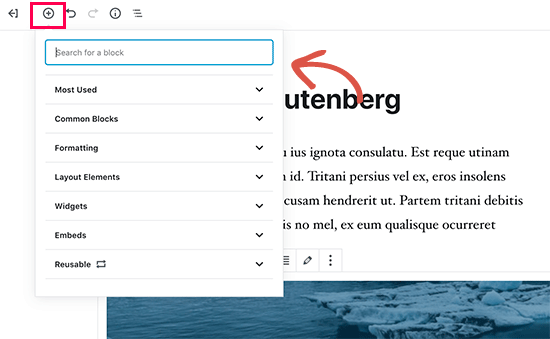
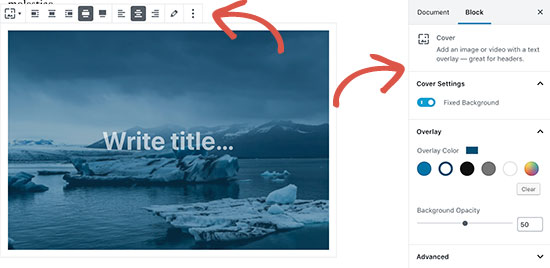
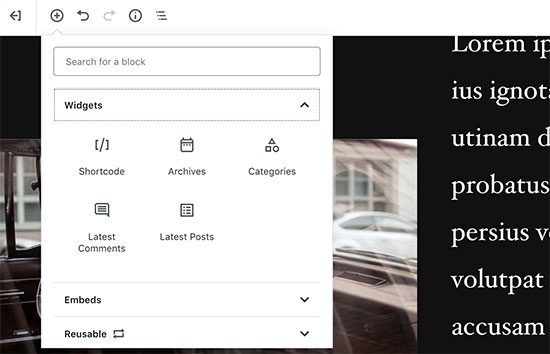
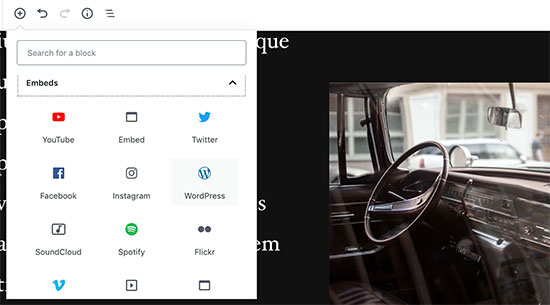
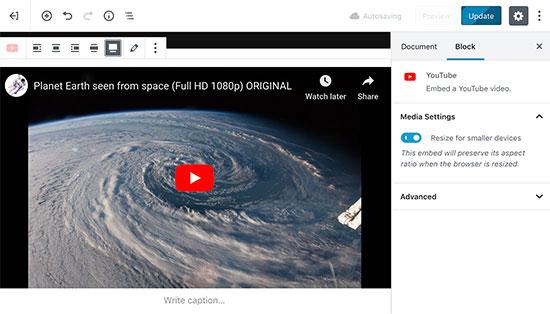
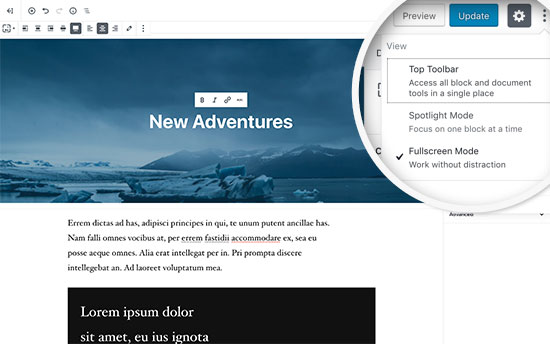
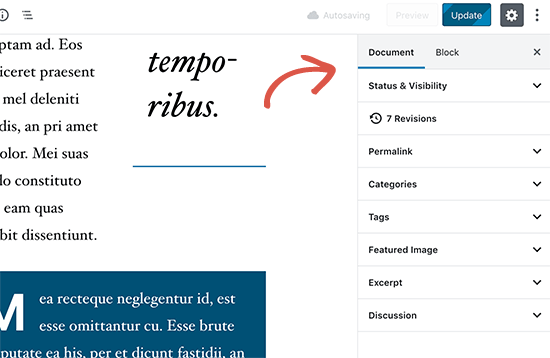
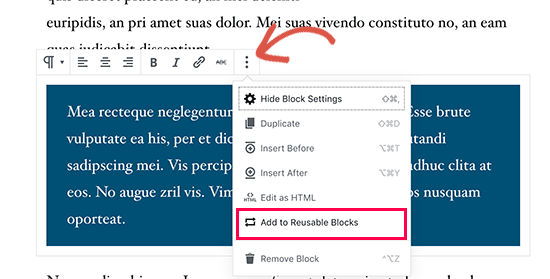
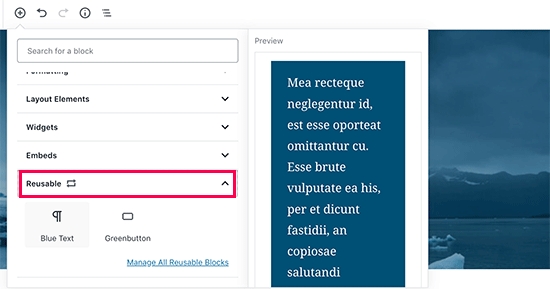
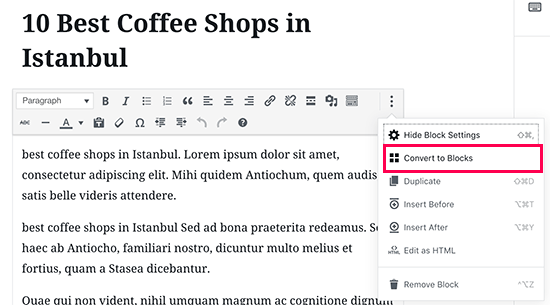
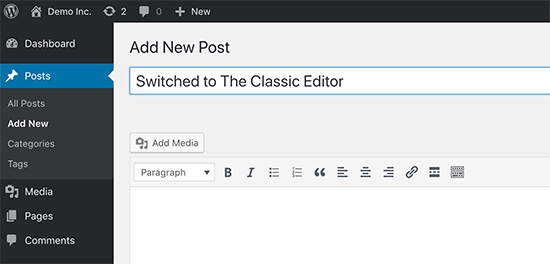
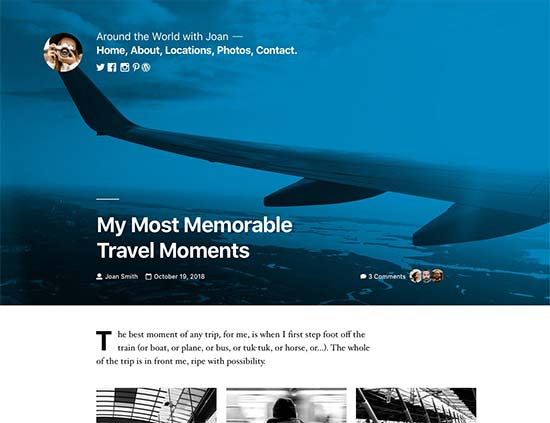




Syed Balkhi says
Hey WPBeginner readers,
Did you know you can win exciting prizes by commenting on WPBeginner?
Every month, our top blog commenters will win HUGE rewards, including premium WordPress plugin licenses and cash prizes.
You can get more details about the contest from here.
Start sharing your thoughts below to stand a chance to win!
Jay bro says
Okay, I have gone through the new updates and I really hate it. WordPress is a community centric CMS and they should avoid updates on fancy looks. The editor is worst formatted. With almost all the elements are ‘display on hover’. It will be really difficult for the newbie users to adapt to this messy format. It will waste hours of time for the first time users on just to figure out the editor.
WPBeginner Support says
As with any update, there are pains with changes made that will need to be addressed. If you agree or disagree with the current editor, it is what we have for the time being.
Administrador
chris says
not that happy with the whole block thing. i found lots of issues myself
taken off everything and reinstalling old version.
WPBeginner Support says
Rather than reinstalling the old version, you may want to use the classic editor so you can still receive security updates for your site.
Administrador
Isaac says
After upgrading to 5, our sites got complete disabled. No one can edit the pages any more with our paid visual composer.
We ended up having to pay visual composer again for the WP 5 compatible version.
WP should have told the users the impact and remedy upon upgrade.
WPBeginner Support says
Hi Isaac,
Always remember to create a complete back up of your WordPress site before updating it. This helps you easily troubleshoot issues after the update.
Administrador
Charles says
Thanks for the guidelines. Please, how do I justify text in the new Gutenberg? Again, How do I find the insert page break? Thanks.
Vaishnavi Patel says
Please check this another article from wpbeginner only :
https://www.wpbeginner.com/plugins/how-to-add-underline-and-justify-text-buttons-in-wordpress/
Cath says
Hello,
How do I change the size of my image gallery?
I already scaled the images down to 150pixels. But the gallery still displays them in their original size.
Cath says
How can I resize the gallery? The images are too big. I only have 2 in it and I just want them to be thumbnail size.
hafid says
With wp 5.0, do we still need a page build like ‘visual composer’, ‘DIVI’, ‘UX builder’? It will change the wordpress industry.
WPBeginner Support says
Hi Hafid,
Right now, you can continue using a page builder plugin if you want. It would be interesting to see how page builders evolve and what happens next as the block editor further improves in the future.
Administrador
ian says
this WP update is a disaster, just don’t do it. i have had nothing but problems. first, for some reason the feature image no longer shows on social shares although looking at the meta code the og:image tag is correct. Also, all of a sudden after the feature image and article title the content is hidden and readers must click a ‘read more’ button to see the entire article. the editor is confusing and embeds were already super easy with the classic editor. WP needs to rethink this change and whoever is set to make money from this junky editor and changes that make our sites less user-friendly now.
WPBeginner Support says
Hi Ian,
You can install the classic editor and you will not be affected by the new editor.
Administrador
Habib says
Yeah, that’s right. wordpress 5.0 is not for comfortable uses. Just install classic editor and feel free old times in your site.
Andy says
Thank you for your post – it is informative through 5.0 is a bit bulky to work on for the first time
I am just wondering how to add alt description for images if I upload a few at one time
thank you
Elise says
I am intrigued by all the potential benefits of WP 5! I’m playing with it but do y’all recommend any tutorials to get up to speed? Thanks.
Flueras says
Hello. How can i insert multiple columns because in the old version it was much more easier…. For instance i want to make 4 icons on a line inserted in the article and them to point me in some external links…
Ikechukwu says
How do I add a featured image to my posts? I tried using the cover image on 5.0 but it’s not working as a featured image
WPBeginner Support says
Hello,
WordPress 5.0 still has featured image option located in the right column.
Administrador
Amber Humphries says
For some reason the thumbnail when sharing in social media is now always our blog logo. Is this something that isn’t working with the new format or am I somehow doing something wrong? Would love to have it show up as the thumbnail I select.
Bryan F says
Most of the reports I’ve seen state that WP 5 will break a lot of sites. I run web sites to present content, not to exercise my programming skills.
Forcing Gutenberg onto all WP users is a colossal feat of hubris, especially given the overwhelming negative feedback given when the idea first floated. Telling people what they want is one of the most arrogant things anyone can do, and WP management is guilty of this.
Instead of “fixing” my sites to work with Gutenberg, I’ll most likely switch to the fork ClassicPress.
WPBeginner Support says
Hi Bryan,
We will recommend you to install Classic Editor plugin. It will keep your WordPress site as you liked it.
Administrador
Haseeb says
How can I add a button to a posts -page. what hook can be used to add a custom button
I’d like to place it next to, or near, the setting or publish button, to get content from The new Gutenberg editor to a web service.
Kingsley says
so this is the only change that was made in wordpress 5.0?
Editorial Staff says
Yes, but this was a huge platform change. The new block based editor approach will be implemented in other areas of WordPress in the coming months.
Administrador
EMB says
What the hell was the point of this? How do I simply insert an image? Why did you need to make this so pointlessly complicated? WHO ASKED FOR THIS??
Editorial Staff says
We can understand your frustrations. The direction of WordPress was decided by the core contributing team, and we believe it’s the right step forward. This will only get better over the next few months.
In the meantime, if you don’t like the Gutenberg Block Editor, you can switch back to the Classic Editor.
Administrador
Bryan F says
No one asked for Gutenberg.
WP management decided a new editor was needed to compete with other CMS. From what I’ve read, the initial feedback on Gutenberg was overwhelmingly negative, but WP management decided to go forward anyway. It appears that the decision was a financial one, not one that was community driven.
Martin N says
Bryan F : 100% Correct. There was no need for such a drastic change.
Take a look at the 2,000+ mainly negative comments over at the plugin hub – I think it speaks volumes.
I see from the Editorial Staff here the comment that more “Block” changes are coming.
Now, you simply cannot run a business with WP being a core part of it with such uncertainty.
Do those deciding on these changes understand this? Was the wider WP community consulted?
This is a watershed moment in the history of WordPress, one that I believe will be the start of its decline.
Let’s hope they come to there senses.
GetAwpTheme says
Can I still use the classic editor after update my site into 5.0?
Editorial Staff says
Yes, all you need to do is install the Classic Editor plugin.
We have a step by step guide on how to bring back the Classic Editor in WordPress.
Administrador
Asuu.com.ng says
This update is too heavy lol, its confusing and breakdown websites, just hate dat guterbeng of a thing
Editorial Staff says
Thanks for leaving your feedback. There is definitely a mixed bag of feelings around Gutenberg, but we believe its the right step forward to making WordPress even easier and beginner friendly over the years to come.
Administrador
Wojciech Pietrzak says
Hi,
Do you have some info about performance improvements between 4.9 and 5.0, or could you provide some tests? I would love to read about it!
I feel that my site is loading faster with 5.0 but maybe is a placebo effect
Editorial Staff says
That’s an interesting observation.
There is so much that goes into website speed that it’s hard to do a proper test.
But I’m glad to hear that your website feels like it’s loading faster with 5.0
Administrador
anne huffman says
how can I move images around on Left, Right or Center and place text around them? Thanks
WPBeginner Support says
Hi Anne,
You can use Media & Text block which allows you to add an image to the left or right and add text next to it.
Administrador
Cynthia U. says
For some of us who are not yet ready to switch over, please how can we disable or hide the notification block so we accidentally update or something.
I’d like to give some time for all plugin to adjust, then we can switch over. There’s no rush
WPBeginner Support says
Hi Cynthia,
We don’t recommend hiding update notifications. It is a major release and you should update as soon as possible. However, if you must do it, then you can use Easy Updates Manager plugin to do that.
Administrador
Sammy Jnr says
What about Jetpack. It has suddenly disappeared. What do I do to check my site stat?
Editorial Staff says
Hi Sammy, not sure why Jetpack would have disappeared after the 5.0 update. Can you make sure the plugin is active.
Alternatively, we recommend using MonsterInsights for more detailed analytics. It is what we use on our website.
Administrador